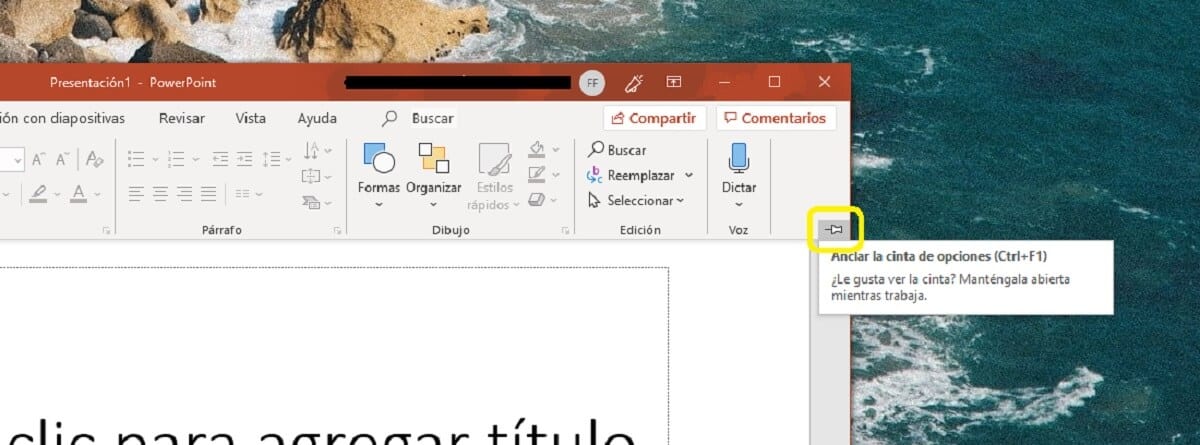Тренутно је једна од најчешће коришћених апликација за креирање презентација ПоверПоинт, због чега заузима прилично важно место у оквиру пакета Мицрософт Оффице, а свакодневно је користе милиони људи широм света.
Међутим, истина је да баш као што се и дешава са Мицрософт Ворд-ом o са Екцел табеларним софтвером, све се решава са траке с алаткама или врпце на врху, што може постати проблем у случају да на вашем рачунару се не приказује или се чини умањеним из неког разлога.
Тако можете да вратите траку у програму Мицрософт ПоверПоинт
Треба имати на уму да у овом упутству, метода се мало мења у зависности од тога која је ваша верзија Мицрософт Оффице-а, па ако имате онај из 2010. или раније, морате следити кораке приказане у наставку. Такође реците да је водич применљив само на оне рачунаре са оперативним системом Виндовс, а не и на друге.
Новије верзије Мицрософт Оффице-а
Ако имате једну од најновијих верзија система Оффице коју је Мицрософт објавио, дотични водич ће бити мало лакши. Да бисте поново приказали горњу траку ПоверПоинт опција, у горњем десном делу апликације, одмах поред опција за затварање и минимизирање апликације, треба да урадите следеће: пронађите дугме у облику прозора, познато као „Опције презентације“. Само треба да притиснете дугме и тада ће се појавити различите опције од којих ћете моћи да изаберете да прикажете ПоверПоинт. Конкретно, одабиром „Прикажи картице и команде“ добићете подразумевани ПоверПоинт приказ.


Ако се опција не појави или имате претходну верзију Мицрософт Оффице-а
С друге стране, могуће је да се из неког разлога ова опција не појави или ако имате верзију система Оффице пре 2010. године, видећете како се она не појављује директно по подразумеваној вредности, јер тада није била укључена време. Управо из овог разлога, поступак који ће следити у овим случајевима биће нешто другачији и не постоји универзално решење за све, иако ће га увек бити лако пронаћи.
Прво ћете морати да прикажете ПоверПоинт траку, за коју ћете морати да кликнете на једну од различитих картица (иницирање, Убаци…) Са врха. Када то учините, у десном бочном углу, било горе или доле, требало би да видите или икону са стрелицом надоле или неку врсту клинова, у зависности од ваше верзије. Само га требате притиснути и тада ће врпца бити правилно фиксирана на врху.